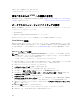Users Guide
ため、RACADM getssninfo コマンドを使用する場合は、SSH ユーザーを識別できるように公開キーコメ
ントが使用されます。
たとえば、コメント PC1 およびコメント PC2 を持つ 2 つの公開キーが設定されている場合は、次のように
なります。
racadm getssninfo Type User IP Address Login Date/Time SSH PC1 x.x.x.x
06/16/2009 09:00:00 SSH PC2 x.x.x.x 06/16/2009 09:00:00
sshpkauth サブコマンドの詳細については、『Chassis Management Controller for Dell PowerEdge
M1000e RACADM コマンドラインリファレンスガイド』を参照してください。
関連リンク
Windows を実行するシステム用の公開キーの生成
Linux を実行するシステム用の公開キーの生成
CMC の RACADM 構文メモ
公開キーの表示
公開キーの追加
公開キーの削除
Windows を実行するシステム用の公開キーの生成
アカウントを追加する前に、SSH 経由で CMC にアクセスするシステムからの公開キーが必要になります。
公開
/ 秘密キーペアを生成する方法には、Windows を実行しているクライアントの PuTTY キー生成アプリ
ケーションを使用する方法と Linux を実行しているクライアントの ssh-keygen を使用する方法の 2 通りあ
ります。
本項では、両方のアプリケーションで使用する公開 / 秘密キーペアを生成する簡単な手順について説明しま
す。これらのツールの使用法の詳細については、アプリケーションヘルプを参照してください。
PuTTY Key Generator を使用して、Windows クライアントを実行しているシステム用の基本キーを作成する
には、次の手順を実行します。
1. アプリケーションを起動し、生成するキーの種類として、SSH-2 RSA または SSH-2 DSA を選択します
(SSH-1 はサポートされていません)。
2. キーのビット数を入力します。RSA キーサイズは 768~4096 にしてください。
メモ:
• 推奨される DSA キーの長さは 1024 です。
• 768 未満、または 4096 を超えるサイズのキーを追加すると、CMC がメッセージを表示しない
場合がありますが、これらのキーでログインしようとすると、ログインに失敗します。
• 2048 を超える DSA キーについては、次の racadm コマンドを使用します。CMC は最高 4096
のキー強度の RSA キーを容認しますが、推奨されるキー強度は 1024 です。
racadm -r 192.168.8.14 -u root -p calvin sshpkauth -i svcacct -k 1 -p
0xfff -f dsa_2048.pub
3. 生成 をクリックし、指示に従ってマウスポインタをウィンドウ内で移動させます。
キーを作成したら、キーコメントフィールドを変更できます。
パスフレーズを入力すると、キーをセキュリティ保護することもできます。秘密キーを保存したことを
確認します。
4. 公開キーの使用方法には 2 つのオプションがあります。
• 公開キーをファイルに保存し後でアップロードします。
174